De nombreuses personnes doivent créer la même feuille de calcul chaque mois, et elles consacrent un temps précieux à la préparation de la feuille de calcul pour la saisie des données. Si vous êtes l’un d’eux, vous pouvez créer un modèle planning Google sheet en utilisant ce guide étape par étape. De cette façon, vous n’avez pas besoin de créer la même feuille de calcul brute chaque fois.
Une feuille de calcul peut vous aider à résoudre d’innombrables problèmes, et Excel est le meilleur outil de bureau pour ce travail. Google Sheets est l’une des meilleures alternatives pour Microsoft Excel quand il s’agit de créer une feuille de calcul. Comme Microsoft Excel, Google Sheets propose des modèles pour que vous puissiez créer différents types de feuilles selon vos besoins. Un modèle peut vous aider à saisir les données plus rapidement.
Le problème commence lorsque vous ne trouvez pas de modèle pour votre feuille de calcul. Il est fréquent que de nombreuses personnes ne voient rien d’utile dans la « Galerie des modèles. » Par exemple, vous pourriez avoir besoin d’une colonne différente, texte, couleur, etc. À un tel moment, vous pouvez créer un modèle dans Google Sheets de sorte que vous n’avez pas besoin de passer un certain temps à créer les colonnes, lignes, etc. tout en faisant la feuille de calcul.
Pour votre information, les abonnés de G Suite peuvent créer et soumettre un modèle pour toutes les applications (Docs, Sheets, etc.). Si vous n’avez pas d’abonnement à G Suite, il s’agit d’une tâche de copier-coller pour vous, car il n’y a pas d’option directe pour votre besoin.
Comment créer un modèle planning Google Sheet personnalisé
Pour créer un modèle de Google Sheets, suivez ces étapes:
- Ouvrez et connectez-vous à votre compte Google Drive
- Créer une nouvelle feuille de calcul avec Google Sheets
- Préparer la feuille de calcul pour servir de modèle
- Enregistrer le fichier et faire une copie dans Google Drive
Pour démarrer le processus, vous devez ouvrir le site Web Google Drive et vous connecter à votre compte. Après cela, créer une nouvelle feuille de calcul avec Google Sheets. Pour cela, cliquez sur le bouton Nouveau, sélectionnez Google Sheets, et cliquez sur l’option Feuille de calcul vierge. Si vous voulez prendre des idées à partir d’un modèle existant, vous devriez sélectionner l’option From a template. Dans ce cas, vous serez redirigé vers la galerie de modèles d’où vous devez choisir un modèle en fonction de vos besoins.
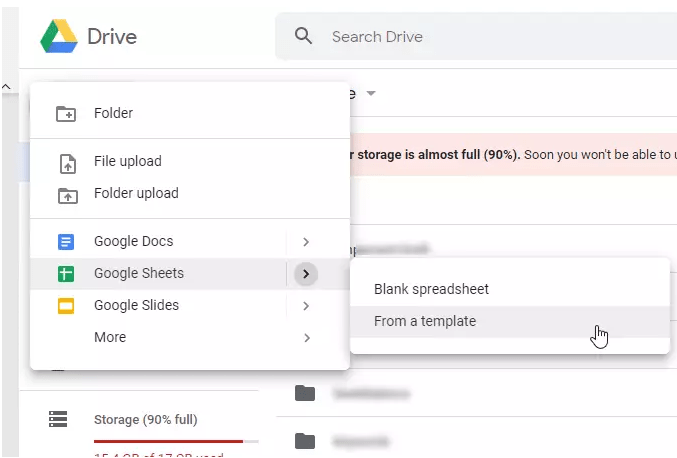
Ensuite, vous devez préparer la nouvelle feuille de calcul pour pouvoir l’utiliser comme modèle. Cela signifie que vous devez le personnaliser selon vos besoins afin que vous puissiez l’utiliser ou l’envoyer à quelqu’un d’autre.
Ensuite, enregistrez le fichier s’il n’est pas déjà enregistré. Maintenant, vous devez faire une copie de cette feuille de calcul dans votre stockage Google Drive de sorte que le fichier fonctionne comme un modèle personnalisé. Pour cela, faites un clic droit sur le fichier et sélectionnez l’option Faire une copie.
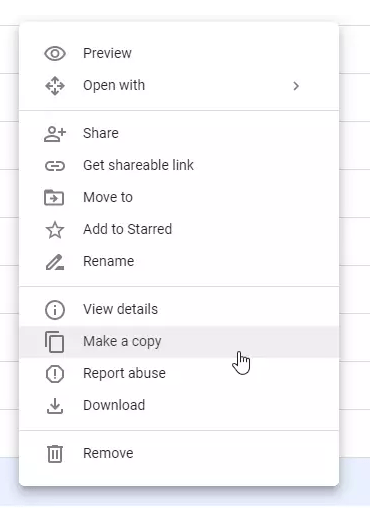
Vous devez suivre la dernière étape lorsque vous voulez créer un nouveau fichier à l’aide du modèle. Il est suggéré de conserver le modèle dans un dossier distinct afin que vous puissiez le reconnaître rapidement.
C’est tout! Ce guide devrait vous aider si vous n’avez pas d’abonnement G Suite.